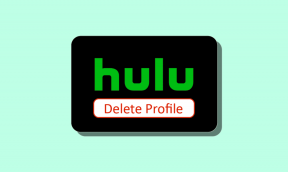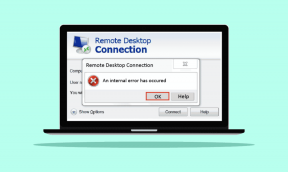Top 15 ting om Google Duo-videobeskeder, som du bør vide
Miscellanea / / November 29, 2021
Google Duo er i bund og grund en app til videoopkald. Men enhver opkaldsapp ser ud til at være ufuldstændig uden en beskedmulighed. Selvom Duo ikke understøtter tekstbeskeder i sin sandeste forstand, tilbyder den et par alternativer. Den ene er muligheden for at sende en tale- eller videobesked. Du kan endda sende personlige noter og billeder. Find mere om videobeskeder på Duo i dette indlæg.

Udover videoopkald tilbyder Duo de fleste af de funktioner, der kredser om videoer. Så hvis personen ikke besvarer dit videoopkald, kan du optage en videobesked til vedkommende med det samme.
Hvad har Duo-videobeskeder ellers at tilbyde? Lad os finde nogle interessante ting i dette indlæg, hvor vi dækker, hvordan man bruger Google Duo-videobeskeder.
1. Understøttede platforme til videobeskeder
På tidspunktet for skrivningen af dette indlæg begrænser Google muligheden for at sende og modtage videobeskeder kun til Duo-mobilapps (Android og iOS). Du kan ikke bruge det via dets webgrænseflade.
2. Sådan sender du en videobesked på Duo
Der er tre måder at oprette og sende en videobesked på Duo.
Metode 1: Til flere kontakter
Start Duo-appen, og stryg ned på startskærmen. Tryk nu på optageikonet for at begynde at optage din besked.


Du vil se en forhåndsvisning af din besked. Tryk på Næste og vælg de kontakter, som du vil sende beskeden til. Du kan vælge op til 32 personer ad gangen for en enkelt besked.


Metode 2: Til individuel kontakt
I Duo-appen skal du åbne den kontakt, som du vil sende en besked til. Du vil se beskedindstillingen nederst. Tryk på den. Optag beskeden og send den.
Bemærk: For at åbne en kontakt på Duo, stryg op på startskærmen, og du vil finde listen over Duo-kontakter. Tryk på kontakten for at åbne den.

Metode 3: Efterlad besked
Til sidst, når du ringer til nogen, og de ikke svarer, giver Duo dig mulighed for at optage beskeden.

Du får mulighed for at sende en besked, selv mens du ringer til dem, som du kan se på det følgende skærmbillede. Lidt mærkeligt, men muligheden er der.

3. Hvor længe varer videobeskeder
Beskederne på Duo har funktioner, der ligner historier, der er tilgængelige på andre platforme som f.eks Instagram historier, Facebook historier, etc. Beskederne varer i 24 timer på Duo. Derefter slettes disse beskeder automatisk fra afsender- og modtagersiden, medmindre du downloader dem.
Også på Guiding Tech
4. Hvad er den maksimale varighed af videobeskeder
Videobeskederne kan kun være op til 30 sekunder lange.
5. Sådan tilpasser du videobeskeder
Der er to måder at tilpasse dine videobeskeder på Duo. Du kan enten tilføje filtre/effekter eller tilføje tekst/doodle til dem.
Tilføj filter til Duo-videobeskeder
Når du går til skærmbilledet til oprettelse af videobeskeder, finder du to muligheder i højre side - Filtre og effekter. Vælg den, du har brug for. Vælg derefter det ønskede filter eller den ønskede effekt. Begynd derefter at optage din besked.


Tilføj tekst eller doodle til videobesked
For det skal du optage videobeskeden, som du normalt ville gøre. Derefter vil du blive ført til videoeksempelskærmen. Tryk på A-ikonet øverst for at tilføje tekst, eller tryk på Doodle-ikonet for at begynde at doodle på din video.


Tip: Du kan bruge de to ovenstående tilpasninger, mens deling af billeder på Duo såvel.
6. Sådan sender du SMS på Duo
Som tidligere nævnt kan du ikke sende sms'er på Duo. Men hvis du virkelig vil sende en tekst, kan du bruge Note-funktionen i Duo. Alternativt kan du enten skrive på billedet eller videoen, som vist ovenfor.
For at sende en note om Duo skal du åbne den kontakt, som du vil dele den med. Tryk på det røde beskedikon. På den næste skærm finder du forskellige muligheder såsom Note, Photo og Voice nederst. Stryg mellem dem for at vælge en. Da vi vil oprette en note, stryg til venstre fra videoskærmen. Du kan endda trykke på indstillingen Note.


Du får tre funktioner til at tilpasse noter - tekst, doodle og baggrundsfarve.
Skift baggrundsfarve for Duo Notes
Tryk på farvepaletikonet nederst for at cykle gennem forskellige tilgængelige baggrundsfarver.

Føj tekst og doodle til Duo Notes
For at tilføje tekst skal du trykke på A-ikonet øverst. Indtast derefter teksten. For at ændre skrifttypen skal du trykke på skrifttypenavnet øverst. Tryk på Næste.


Tip: Du kan ændre tekstens position ved at trække i den. Du kan også rotere og ændre størrelsen på teksten ved at bruge to fingre.
Tryk derefter på Doodle-ikonet. Vælg penfarve og stil fra de tilgængelige muligheder nederst. Brug Fortryd øverst for at fjerne enhver ændring. Til sidst skal du trykke på send-knappen for at dele den med den pågældende person.

7. Sådan får du vist sendte beskeder
For det skal du åbne den Duo-kontakt, som du har sendt beskeden til. Du finder listen over sendte beskeder der.

8. Sådan kontrollerer du modtagne videobeskeder
Du finder beskederne modtaget på Duo på appens startskærm. Hvis du ser godt efter, vil afsenderens profilbillede blive erstattet af deres besked. Tryk på beskeden for at afspille den.

Hvis du senere vil se beskeden igen, skal du åbne kontakten i Duo-appen, og du vil have alle beskederne.

Også på Guiding Tech
9. Sådan svarer du på Duo-besked
Når du modtager en Duo-besked, skal du afspille den. Du finder svarikonet på skærmen. Tryk på den for at svare afsenderen i et hvilket som helst format, du kan lide. Det vil sige, at du kan sende en videobesked, stemmebesked eller personlige billeder og noter.

10. Sådan reagerer du på modtagne beskeder
Når du modtager en besked på Duo, behøver du ikke nødvendigvis at svare i samme format. Du kan reagere på det med de tilgængelige reaktioner. Afspil den modtagne besked. Du vil se reaktions-emojien nederst. Tryk på den for at afsløre reaktioner. Vælg den reaktion, du vil sende.

11. Sådan gemmer du Google Duo-videobesked
Hvis du kan lide en bestemt Duo-besked, kan du downloade den på din telefon. På den måde varer beskeden i mere end 24 timer.
For at downloade den skal du gå til Duo-kontakten og åbne beskeden på din telefon. Tryk derefter på skærmen for at afsløre mulighederne, hvis de ikke er synlige. Du finder download-ikonet øverst. Tryk på den.

12. Sådan slettes videobeskeder
For at slette videobeskeder skal du åbne beskeden og trykke på den for at vise mulighederne. Tryk på sletteikonet øverst. Du kan slette både sendte og modtagne beskeder på denne måde.

Alternativt kan du trykke og holde på beskeden på kontaktskærmen. Du får muligheder for at gemme eller slette beskeden.

13. Kan du afsende Duo-beskeder
Hvis du sletter en afsendt Duo-besked, før den anden person har set den, vil den ikke blive afsendt. Personen kan stadig se beskeden. Det vil kun blive fjernet fra din side.
14. Sådan tjekker du Google Duo sidst set
Google Duo understøtter ikke sidst set funktion.
15. Giver Google Duo besked om skærmbilleder
Nej. Der er ingen sådan funktion i Google Duo til at give den anden person besked, hvis du tager et skærmbillede af et videoopkald eller nogen af beskederne.
Bonus: Sådan sender du et hjerte på Google Duo
Åbn Duo-kontakten i appen. Tryk derefter på knappen Send under etiketten Send et hjerte.

Også på Guiding Tech
Duo kan også være sjov
Google Duo har sat sit præg blandt de kendte videoopkaldsapps til personlig brug. Nu, med tilføjelsen af bemærkelsesværdige funktioner såsom videobeskeder og personlige noter, er Duos popularitet yderligere klar til at stige. Hvad kan du lide ved Duo? Fortæl os i kommentarerne nedenfor.
Næste: Google Duo er et godt alternativ til WhatsApp til videoopkald. Find ud af, hvordan Google Duo adskiller sig fra WhatsApp på det næste link.